Nota
L'accesso a questa pagina richiede l'autorizzazione. È possibile provare ad accedere o modificare le directory.
L'accesso a questa pagina richiede l'autorizzazione. È possibile provare a modificare le directory.
L'app per dispositivi mobili di Azure Home presenta le informazioni più essenziali e le risorse usate più spesso. Offre un modo pratico per accedere e gestire le risorse di Azure o il tenant di Microsoft Entra dal dispositivo mobile.
Visualizzare le schede
L'app per dispositivi mobili di Azure Home è costituita da schede di visualizzazione personalizzabili che mostrano informazioni e consentono di accedere rapidamente alle risorse e ai servizi usati di frequente. È possibile selezionare e organizzare queste schede in base a ciò che è più importante per l'utente e per come vuole usare l'app.
Le opzioni correnti della scheda includono:
- Informazioni: esplorare i moduli di Microsoft Learn più diffusi per Azure.
- Gruppi di risorse: accesso rapido a tutti i gruppi di risorse.
- Microsoft Entra ID: accesso rapido a Gestione di Microsoft Entra ID.
- Servizi di Azure: accesso rapido a macchine virtuali, app Web, database SQL e Application Insights.
- Avvisi più recenti: un elenco e una visualizzazione grafico degli avvisi attivati nelle ultime 24 ore e l'opzione per visualizzare tutte le notifiche.
- integrità dei servizi: numero corrente di problemi di servizio, manutenzione, avvisi di integrità e avvisi di sicurezza.
- Cloud Shell: accesso rapido al terminale Cloud Shell.
- Risorse recenti: elenco delle quattro risorse più visualizzate di recente, con l'opzione per visualizzare tutte le risorse.
- Preferiti: elenco delle risorse aggiunte ai preferiti e l'opzione per visualizzarle tutte.
- Dashboard (anteprima): accesso ai dashboard condivisi.
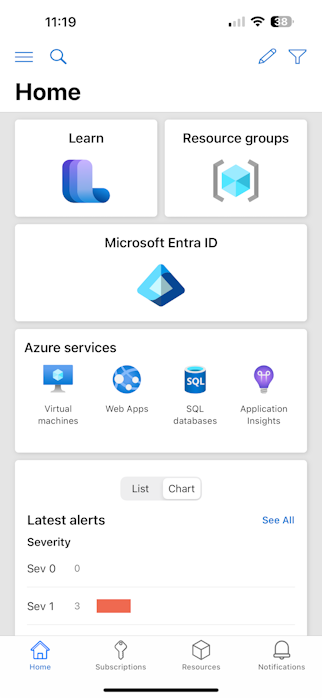
Personalizzare la Home dell'app per dispositivi mobili di Azure
È possibile personalizzare le schede visualizzate nella Home dell'app per dispositivi mobili di Azure selezionando l'icona ![]() Modifica in alto, a destra di Home. Da qui è possibile selezionare le schede visualizzate attivando o disattivando l'interruttore. È anche possibile trascinare e rilasciare le schede di visualizzazione nell'elenco per riordinare la modalità di visualizzazione nella Home.
Modifica in alto, a destra di Home. Da qui è possibile selezionare le schede visualizzate attivando o disattivando l'interruttore. È anche possibile trascinare e rilasciare le schede di visualizzazione nell'elenco per riordinare la modalità di visualizzazione nella Home.
Ad esempio, è possibile riorganizzare l'ordine predefinito come segue:
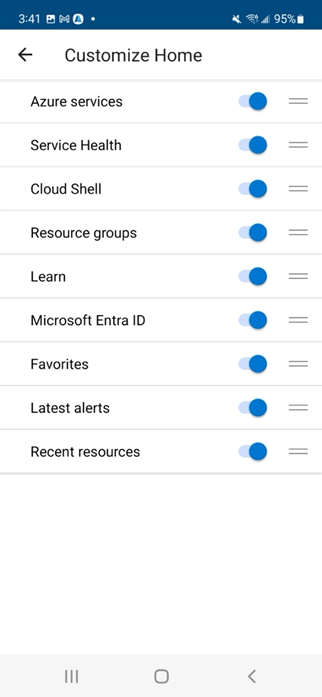
In questo modo si ottiene una Home simile all'immagine seguente:
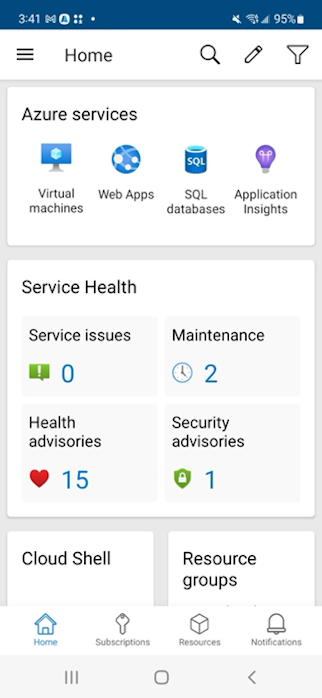
Ricerca globale
Il pulsante di ricerca globale viene visualizzato in alto, a sinistra di Home. Selezionare questo pulsante per cercare qualsiasi elemento specifico che si sta cercando nell'account Azure. Valuta gli ambiti seguenti:
- Risorse
- Servizi
- Gruppi di risorse
- Sottoscrizioni
È possibile filtrare questi risultati in base alla sottoscrizione usando l'opzione di filtro di Home.
Filtri
Nell'angolo in alto a destra di Home verrà visualizzata un'opzione di filtro. Quando si seleziona l'icona del filtro, l'app consente di filtrare i risultati visualizzati in Home, in base a sottoscrizioni specifiche. Sono inclusi i risultati per:
- Gruppi di risorse
- Servizi di Azure
- Avvisi più recenti
- Integrità dei servizi
- Ricerca globale
Questa opzione di filtro è specifica di Home e non filtra le altre sezioni del layout inferiore.
Passaggi successivi
- Scopri di più sulle app per dispositivi mobili di Azure.
- Scaricare gratuitamente l'app per dispositivi mobili di Azure da Apple App Store, Google Play o Amazon App Store.